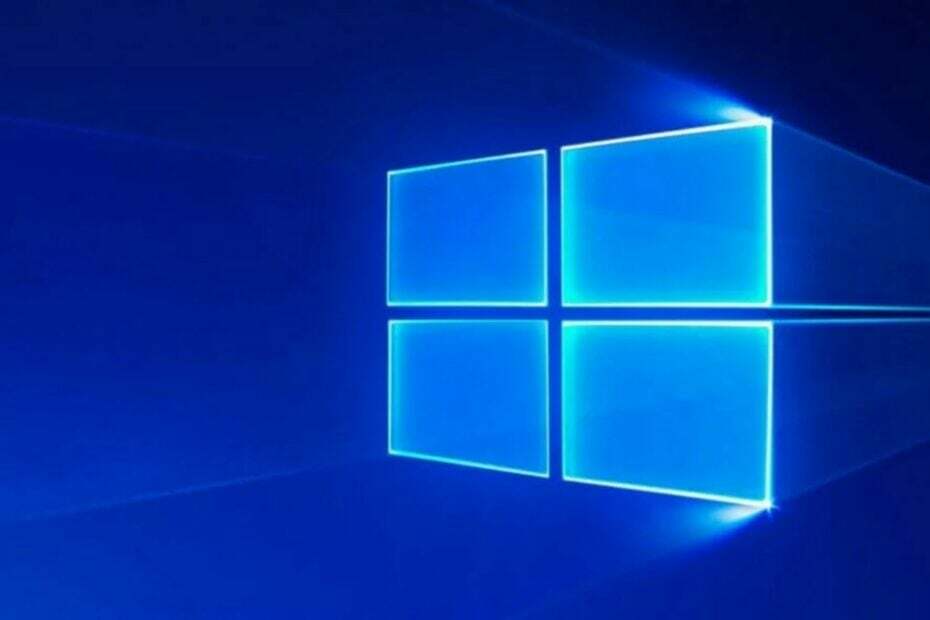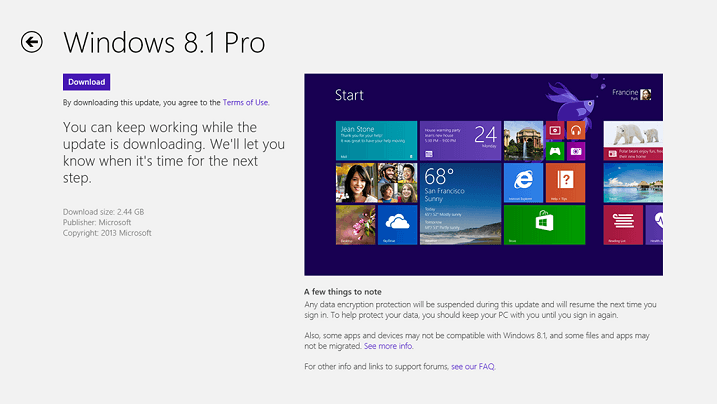
Ez a szoftver folyamatosan futtatja az illesztőprogramokat, így biztonságban lesz az általános számítógépes hibáktól és a hardverhibáktól. Ellenőrizze az összes illesztőprogramot most 3 egyszerű lépésben:
- Töltse le a DriverFix alkalmazást (ellenőrzött letöltési fájl).
- Kattintson a gombra Indítsa el a szkennelést hogy megtalálja az összes problémás illesztőprogramot.
- Kattintson a gombra Frissítse az illesztőprogramokat új verziók beszerzése és a rendszer hibás működésének elkerülése érdekében.
- A DriverFix alkalmazást letöltötte 0 olvasók ebben a hónapban.
A Windows 8 és a Windows 8.1 közötti átugrás hagyományos és javasolt módja a Windows Store-on keresztül történik, de sokan érdeklődnek egy alternatíva megszerzésében. Megpróbáljuk megtalálni a rendelkezésre álló lehetőségeket.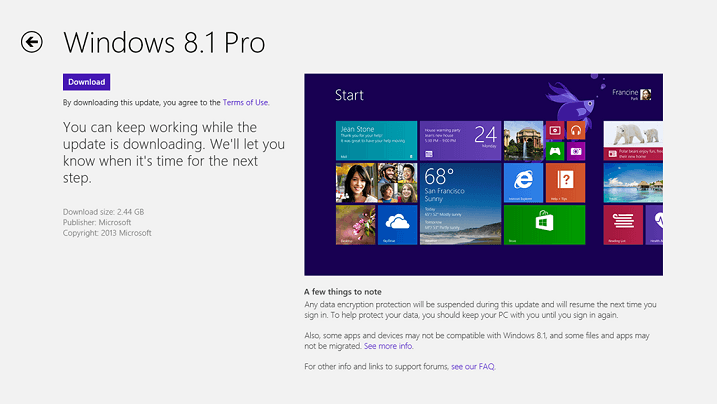
Nemrégiben valaki a következőket kérdezte a Microsoft közösségi fórumain: mi a Windows Store alternatívája a Windows 8 8.1-re frissítésére
Szia, van egy barátom, Windows 8 laptop (Acer Aspire). Windows 8.1-re akarja frissíteni. A probléma az, hogy valójában nem tudja letölteni a Windows Store-ból, mivel ez a letöltés kb. 3,6 GB, lassú internetsebességgel. Van más mód? Nagyon jó lenne, ha képes frissíteni a Windows-t ISO fájlon keresztül. Megvan a Windows 8 termékkulcsa. Hogyan segíthetek neki?
Tehát íme a megoldások, amelyeket eddig ismerek:
A Windows 8.1 frissítésének alternatív módjai a Windows Store helyett
- Le kell töltenie a Windows 8.1 ISO-t, majd használnia kell az interneten elérhető általános kulcsot, amely lehetővé teszi a telepítését, mert a Windows 8 kulcs nem fog működni. Így a telepítés után használja a Windows 8 kulcsot, és működni fog.
- Végezzen el egy ilyen friss Windows 8.1-es telepítést - kövesse ezt a linket https://windows.microsoft.com/en-gb/windows-8/upgrade-product-key-only majd töltse le mindkét fájlt az adott webhelyen, majd indítsa el a „Windows8-Setup” alkalmazást. Ezt követően adja meg a Windows 8 termékkulcsát, és amikor elkezdi letölteni a fájlt, zárja be a programot, és indítsa el a „WindowsSetupBox” alkalmazást. Letölti a Windows 8.1 ISO szoftvert, amely után ugyanazokat a lépéseket hajthatja végre, mint a fent említett módszerben
Ez kb. Ha ismeri ennek más módját, kérjük, ossza meg a közösséggel, mivel mindenképpen értékelni fogjuk a közreműködését. Figyelem a többi módszert, ha vannak ilyenek.
Olvassa el még: A Linux Ubuntu telepítése a Surface Pro Windows 8.1 táblagépekre
![Legjobb fotóvizualizálók Windows 10-hez [2023]](/f/4808b7fbcc55a3c7cabf80c61cb51c16.jpg?width=300&height=460)